Java离线版语音识别-语音转文字
Posted 1123公元
tags:
篇首语:本文由小常识网(cha138.com)小编为大家整理,主要介绍了Java离线版语音识别-语音转文字相关的知识,希望对你有一定的参考价值。
Java离线版语音识别-语音转文字
系统:Win10
Java:1.8.0_333
IDEA:2020.3.4
Gitee:https://gitee.com/lijinjiang01/SpeechRecognition
1.项目前言
最近在做一个鬼畜视频的时候,需要处理大量语音文件,全部都是 wav 格式的,然后我想把这些语音转成文字,不过这些语音有几千条,这时候我就想能不能用 Java 实现。
不过现在主流的语音识别像百度。讯飞好像都不支持 Java 离线版,在查找一些资料后,我准备使用 Vosk
2.Vosk介绍
Vosk 官网:https://alphacephei.com/vosk/
Vosk 是言语识别工具包,Vosk 最大的优点是:
- 支持二十+种语言 - 中文,英语,印度英语,德语,法语,西班牙语,葡萄牙语,俄语,土耳其语,越南语,意大利语,荷兰人,加泰罗尼亚语,阿拉伯, 希腊语, 波斯语, 菲律宾语,乌克兰语, 哈萨克语, 瑞典语, 日语, 世界语, 印地语, 捷克语, 波兰语
- 移动设备上脱机工作-Raspberry Pi,android,ios
- 使用简单的 pip3 install vosk 安装
- 每种语言的手提式模型只有是 50Mb, 但还有更大的服务器模型可用
- 提供流媒体 API,以提供最佳用户体验(与流行的语音识别 python 包不同)
- 还有用于不同编程语言的包装器-java / csharp / javascript等
- 可以快速重新配置词汇以实现最佳准确性
- 支持说话人识别
至于选择 Vosk 的原因,我想大概因为他们是 Apache-2.0 开源项目吧,而且他们还提供了中文模型,这省了很多事不是么
3.项目开发
3.1 项目准备
这里的项目准备只做一个 wav 语音识别,能够供自己使用就行了
首先,我们需要新建一个 Maven Java 项目,然后导入相关的依赖
<!-- 获取音频信息 -->
<dependency>
<groupId>org</groupId>
<artifactId>jaudiotagger</artifactId>
<version>2.0.3</version>
</dependency>
<!-- 语音识别 -->
<dependency>
<groupId>net.java.dev.jna</groupId>
<artifactId>jna</artifactId>
<version>5.7.0</version>
</dependency>
<dependency>
<groupId>com.alphacephei</groupId>
<artifactId>vosk</artifactId>
<version>0.3.32</version>
</dependency>
这里除了 vosk 相关依赖,我还导入了 jaudiotagger 这个获取音频信息的依赖,因为等会我们需要自动获取音频的采样率(SampleRate),有兴趣的小伙伴可以看一下我另一篇文章:Java获取Wav文件的采样率SampleRate
那么为什么我需要获取音频的采样率呢?这里我们看下 Vosk 官方给的示例代码:
https://github.com/alphacep/vosk-api/blob/master/java/demo/src/main/java/org/vosk/demo/DecoderDemo.java
package org.vosk.demo;
import java.io.FileInputStream;
import java.io.BufferedInputStream;
import java.io.IOException;
import java.io.InputStream;
import javax.sound.sampled.AudioSystem;
import javax.sound.sampled.UnsupportedAudioFileException;
import org.vosk.LogLevel;
import org.vosk.Recognizer;
import org.vosk.LibVosk;
import org.vosk.Model;
public class DecoderDemo
public static void main(String[] argv) throws IOException, UnsupportedAudioFileException
LibVosk.setLogLevel(LogLevel.DEBUG);
try (Model model = new Model("model");
InputStream ais = AudioSystem.getAudioInputStream(new BufferedInputStream(new FileInputStream("../../python/example/test.wav")));
Recognizer recognizer = new Recognizer(model, 16000))
int nbytes;
byte[] b = new byte[4096];
while ((nbytes = ais.read(b)) >= 0)
if (recognizer.acceptWaveForm(b, nbytes))
System.out.println(recognizer.getResult());
else
System.out.println(recognizer.getPartialResult());
System.out.println(recognizer.getFinalResult());
这个示例代码里有两个重要点:
- model:也就是 new Model(“model”) 这里,这里需要我们指定模型位置
- sampleRate:也就是 new Recognizer(model, 16000) 这里,他这里的示例代码写死了 sampleRate 为 16000 Hz,不过每个音频的采样率不可能都一样,我需要识别的音频采样率基本都是 44100 Hz,所以这里我们需要将他改为自动识别
3.2 model 准备
我们需要实现离线语音识别,那么就得将模型下载到本地电脑。下载地址为官网的 Models 模块:https://alphacephei.com/vosk/models
我们直接找到 Chinese 分类,这里有 2 个模型,上面较小的 40 多M的是轻量级模型,适用于手机等移动设备;下面 1 个多G的适用于服务器的,很明显模型越大识别语音正确率越高

这里我们两个都下载,等会对比下正确率和速率,下载下来是两个压缩包,直接解压到 D 盘,等会选择路径方便(怎么方便怎么来)。

解压之后如下
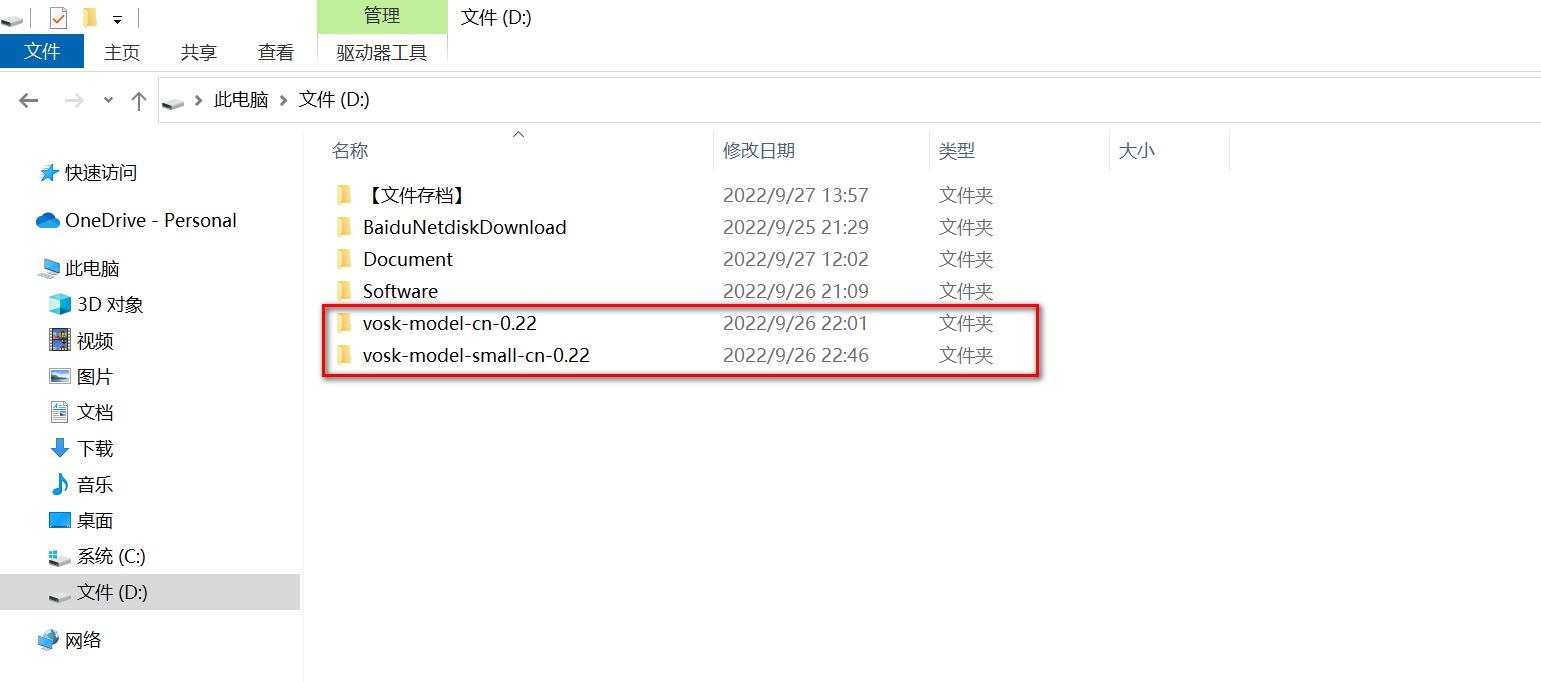
3.3 测试音频准备
音频下载地址:https://download.csdn.net/download/qq_35132089/86723883
测试音频已经上传到 CSDN 的资源库,设置下载积分为0,有兴趣的小伙伴可以下载测试玩玩
这里一共准备了 8 段音频,共 62 个字
01.wav: 保家卫国
02.wav: 这个世界需要希望
03.wav: 我们的勇气绝对不能动摇
04.wav: 德玛西亚
05.wav: 正义要靠法律要么靠武力
06.wav: 为了那些不能作战的人而战
07.wav: 勇往直前
08.wav: 生命不息战斗不止
3.4 代码实现
捋清楚思路,接下来实现就比较简单了,我这里写一个 Swing 的项目,准备到时候选择 wav 文件直接语音识别,或者选择一个文件夹,解析该目录下所有的 wav 音频文件
关键代码:
import com.lijinjiang.beautyeye.ch3_button.BEButtonUI;
import org.jaudiotagger.audio.AudioFile;
import org.jaudiotagger.audio.wav.WavFileReader;
import org.vosk.Model;
import org.vosk.Recognizer;
import javax.sound.sampled.AudioSystem;
import javax.swing.*;
import javax.swing.filechooser.FileNameExtensionFilter;
import javax.swing.filechooser.FileSystemView;
import java.awt.*;
import java.io.*;
public class MainFrame
private JFrame mainFrame; // 主界面
private final JPanel contentPanel = new JPanel(null); // 内容面板
private String modelPath; // 模型位置
private File chooseFile; // 选择的文件夹或文件
private JTextField pathField; // 模型位置文本框
private JTextField fileField; // 文件路径文本框
private JTextArea displayArea; // 展示区域
private JLabel timeLabel; // 显示耗时标签
public MainFrame()
modelPath = System.getProperty("user.dir") + "/src/main/resources/vosk-model-small-cn-0.22"; // 初始化模型
System.out.println(modelPath);
createFrame();
/**
* 创建主窗口
*/
private void createFrame()
mainFrame = new JFrame();
mainFrame.setTitle("语音识别");
createOperatePanel();
createDisplayPane();
createTimeLabel();
mainFrame.add(contentPanel);
mainFrame.setSize(new Dimension(800, 600));
mainFrame.setDefaultCloseOperation(JFrame.EXIT_ON_CLOSE);
mainFrame.setLocationRelativeTo(null);
mainFrame.setVisible(true);
/**
* 创建操作面板
*/
private void createOperatePanel()
JButton pathBtn = new JButton("选择模型");
pathBtn.setLocation(10, 10);
pathBtn.setSize(new Dimension(80, 36));
pathBtn.setFocusable(false); // 不绘制焦点
pathBtn.addActionListener(e -> showChoosePathDialog());
pathField = new JTextField();
pathField.setEditable(false);
pathField.setLocation(100, 10);
pathField.setSize(new Dimension(250, 36));
JButton fileBtn = new JButton("选择文件");
fileBtn.setFocusable(false); // 不绘制焦点
fileBtn.addActionListener(e -> showChooseFileDialog());
fileBtn.setLocation(360, 10);
fileBtn.setSize(new Dimension(80, 36));
fileField = new JTextField();
fileField.setEditable(false);
fileField.setLocation(450, 10);
fileField.setSize(new Dimension(250, 36));
// 开始执行按钮
JButton startBtn = new JButton("执行");
startBtn.addActionListener(e -> execute());
startBtn.setUI(new BEButtonUI().setNormalColor(BEButtonUI.NormalColor.green));
startBtn.setFocusable(false); // 不绘制焦点
startBtn.setLocation(710, 10);
startBtn.setSize(new Dimension(70, 36));
contentPanel.add(pathBtn);
contentPanel.add(pathField);
contentPanel.add(fileBtn);
contentPanel.add(fileField);
contentPanel.add(startBtn);
/**
* 创建展示面板
*/
private void createDisplayPane()
JScrollPane scrollPane = new JScrollPane();
displayArea = new JTextArea();
scrollPane.setViewportView(displayArea);
displayArea.setEditable(false);
displayArea.setBorder(null);
scrollPane.setSize(new Dimension(775, 480));
scrollPane.setLocation(8, 56);
contentPanel.add(scrollPane);
private void createTimeLabel()
timeLabel = new JLabel();
timeLabel.setHorizontalAlignment(SwingConstants.RIGHT); // 文本靠右对齐
timeLabel.setSize(new Dimension(100, 36));
timeLabel.setLocation(680, 530);
contentPanel.add(timeLabel);
/**
* 选择模型位置
*/
private void showChoosePathDialog()
JFileChooser fileChooser = new JFileChooser(); // 初始化一个文件选择器
String pathValue = pathField.getText().trim();
if (pathValue.length() == 0)
FileSystemView fsv = fileChooser.getFileSystemView(); // 获取文件系统网关
fileChooser.setCurrentDirectory(fsv.getHomeDirectory()); // 设置桌面为当前文件路径
else
// 设置上一次选择路径为当前文件路径
File file = new File(pathValue);
File parentFile = file.getParentFile();
if (parentFile == null)
fileChooser.setCurrentDirectory(file);
else
fileChooser.setCurrentDirectory(parentFile);
fileChooser.setFileSelectionMode(JFileChooser.DIRECTORIES_ONLY); // 可选文件夹和文件
fileChooser.setMultiSelectionEnabled(false); // 设置可多选
int result = fileChooser.showOpenDialog(mainFrame);
if (result == JFileChooser.APPROVE_OPTION)
File file = fileChooser.getSelectedFile();
modelPath = file.getAbsolutePath();
pathField.setText(modelPath); // 将选择的文件路径写入到文本框
/**
* 选择需要转换成文字的文件夹或者文件
* 文件夹:表示该目录下一层所有 wav 都需要转成文字
* 文件:表示只需要将该文件转换成文字即可
*/
private void showChooseFileDialog()
JFileChooser fileChooser = new JFileChooser(); // 初始化一个文件选择器
String fileValue = fileField.getText().trim();
if (fileValue.length() == 0)
FileSystemView fsv = fileChooser.getFileSystemView();
fileChooser.setCurrentDirectory(fsv.getHomeDirectory()); // 设置桌面为当前文件路径
else
// 设置上一次选择路径为当前文件路径
File file = new File(fileValue);
File parentFile = file.getParentFile();
if (parentFile == null)
fileChooser.setCurrentDirectory(file);
else
fileChooser.setCurrentDirectory(parentFile);
fileChooser.setFileSelectionMode(JFileChooser.FILES_AND_DIRECTORIES); // 可选文件夹和文件
fileChooser.setMultiSelectionEnabled(false); // 设置可多选
fileChooser.removeChoosableFileFilter(fileChooser.getAcceptAllFileFilter()); // 不显示所有文件的下拉选
fileChooser.addChoosableFileFilter(new FileNameExtensionFilter("wav", "wav"));
int result = fileChooser.showOpenDialog(mainFrame);
if (result == JFileChooser.APPROVE_OPTION)
chooseFile = fileChooser.getSelectedFile();
fileField.setText(chooseFile.getAbsolutePath()); // 将选择的文件路径写入到文本框
/**
* 开始执行操作
*/
private void execute()
displayArea.setText(""); // 执行后清空显示面板
if (modelPath == null || 0 == modelPath.length())
JOptionPane.showMessageDialog(mainFrame, "模型位置不能为空", "错误", JOptionPane.ERROR_MESSAGE);
return;
if (chooseFile == null)
JOptionPane.showMessageDialog(mainFrame, "未选择文件夹或者音频文件", "错误", JOptionPane.ERROR_MESSAGE);
return;
long startTime = System.currentTimeMillis();
// 用于测试进度条的线程
Thread thread = new Thread()
public void run()
if (chooseFile.isDirectory()) // 如果是文件夹,则遍历里面每个文件
File[] files = chooseFile.listFiles(pathname 以上是关于Java离线版语音识别-语音转文字的主要内容,如果未能解决你的问题,请参考以下文章